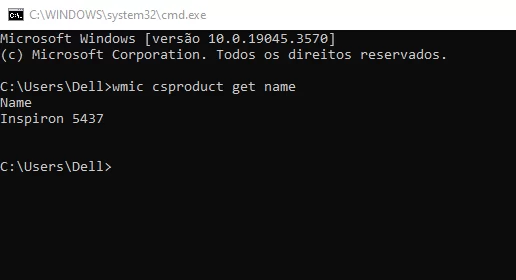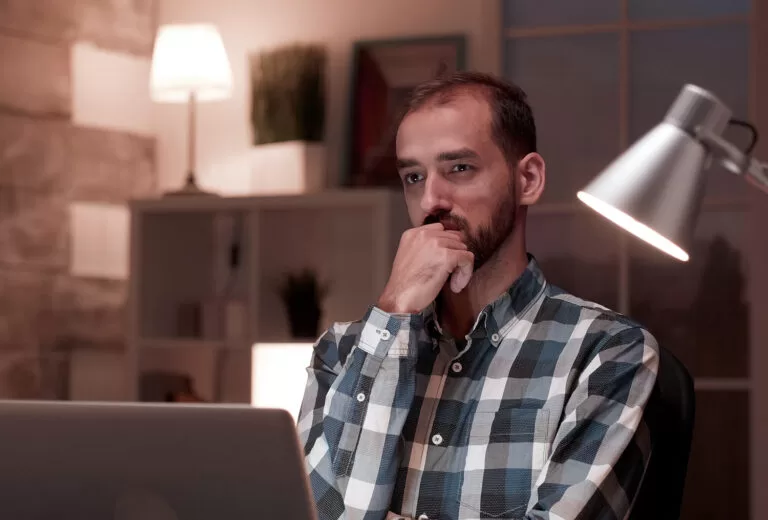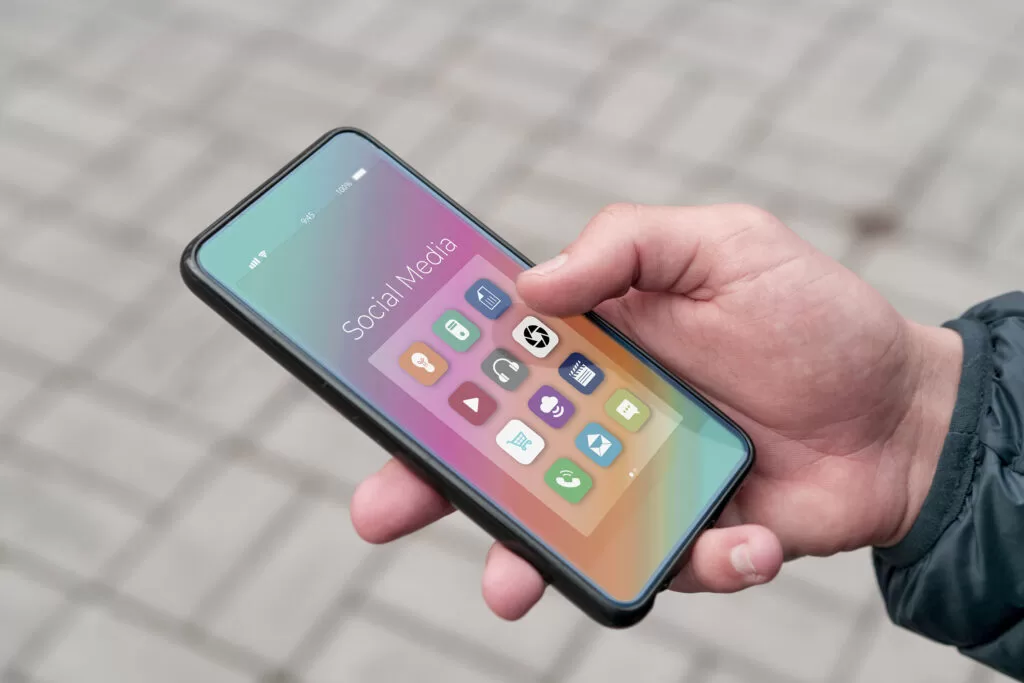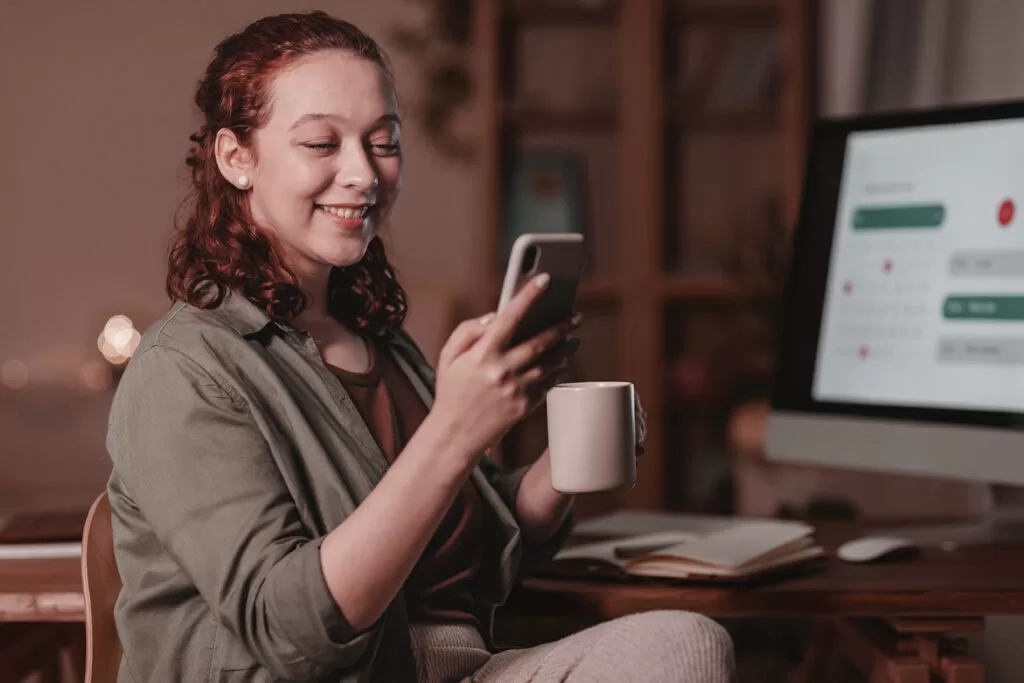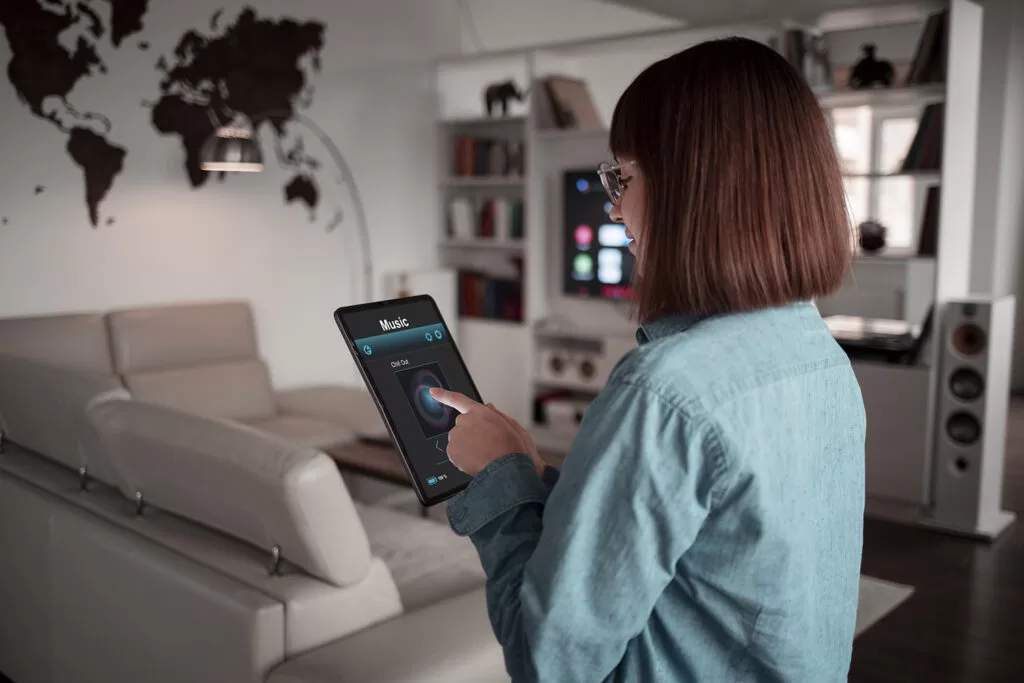Confira 4 formas simples de descobrir o modelo do seu notebook e porque ter essa informação sempre em mãos é superimportante!
Você já parou para se perguntar qual é o modelo do seu notebook? Muitos usuários subestimam a importância dessa informação aparentemente comum. Conhecer o modelo do seu notebook vai muito além de simples curiosidade; é a chave para desbloquear uma experiência mais completa e garantir a segurança do seu dispositivo.
Por que saber o modelo do seu notebook é crucial?
Mas, o que significa o modelo do notebook?
O modelo do notebook é como a sua assinatura digital. Ele não apenas identifica o fabricante, mas também revela informações cruciais sobre o hardware e as características específicas do dispositivo. Essa identificação é essencial para encontrar drivers, realizar atualizações e resolver problemas técnicos.
Leia também: 3 formas simples de limpar o cache do seu PC
1. Como descobrir o modelo pela etiqueta do notebook
A forma mais direta de descobrir o modelo do seu notebook é através da etiqueta localizada na parte inferior do aparelho. Em dispositivos mais antigos essa etiqueta pode ser encontrada na parte interna da bateria ou ao lado do teclado. Muitas vezes negligenciado, esse rótulo contém uma riqueza de informações, incluindo o modelo exato, número de série e outras especificações importantes.
Dica: Procure por etiquetas com informações como “Modelo”, “Model” ou “M/N”. Anote as informações relevantes para futuras referências.
2. Verificando nas configurações do Windows
Pelo uso constante ou através do atrito da parte inferior do notebook com outras superfícies, às vezes descobrir o modelo do notebook pode ser uma tarefa um tanto quanto difícil. Se procurar fisicamente pela etiqueta não for prático, o Windows oferece uma solução simples. Siga estes passos:
1) Clique no Menu Iniciar;
2) Acesse as Configurações;
3) Dentro das configurações, selecione a opção “Sistema”:
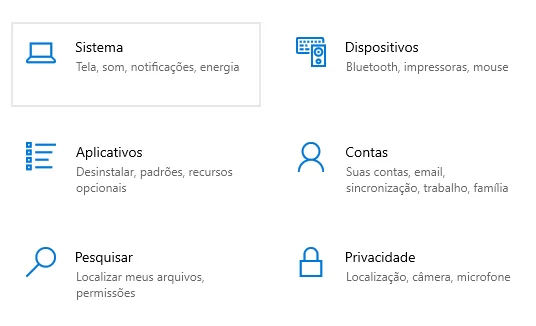
4) No menu à esquerda, role até o final e clique na seção “Sobre”:
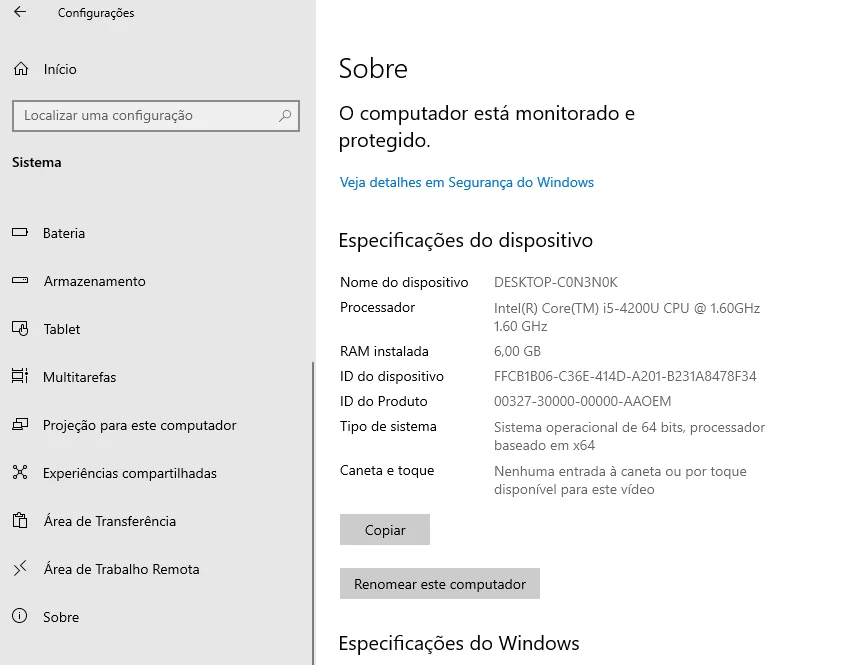
Pronto: ali você encontrará informações detalhadas sobre o seu dispositivo, incluindo o modelo.
Leia também: 3 formas diferentes de tirar print da tela do PC
3. Descobrindo o modelo através do app "Informações do sistema"
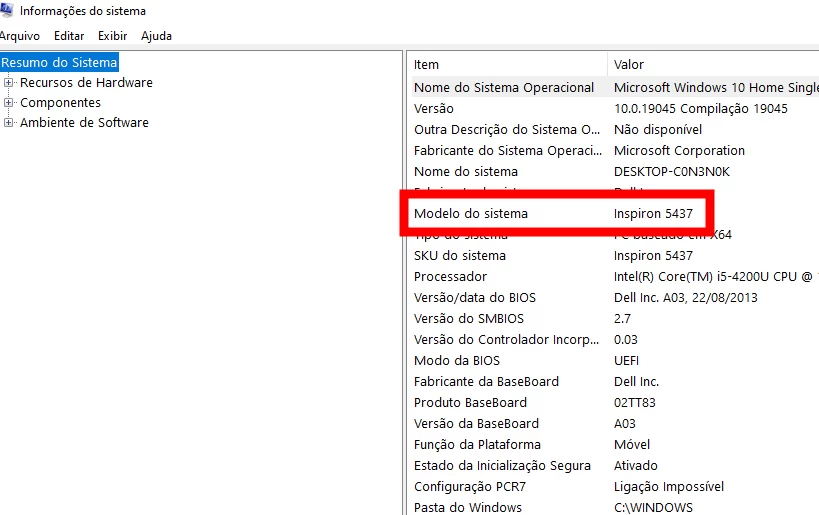
4. Utilizando comandos no prompt de comando
Para aqueles que gostam de uma abordagem mais técnica, o prompt de comando oferece uma solução. Siga estes passos:
1) Abra o Prompt de Comando. Para isso, digite o atalho “Windows + R”, digite “cmd” e clique em “Ok”:

2) Insira o comando “wmic csproduct get name” e pressione Enter. O modelo do seu notebook será exibido: